Omogućavanje ispravki ranog pristupa
Microsoft Power Platform a timovi za angažovanje klijenata isporučuju dva velika izdanja godišnje (april i oktobar) koja nude nove mogućnosti i funkcionalnost.
Svako veliko izdanje uključuje funkcije koje mogu uticati na korisničko iskustvo. Možete da se opredelite za rani pristup ažuriranju novog izdanja. Koristite period ranog upisa da biste proverili valjanost nove funkcionalnosti.
Napojnica
Pogledajte funkcije ranog pristupa za Microsoft Power Platform i Dynamics 365 da biste znali funkcije koje će se automatski predstaviti korisnicima kada se odlučite za ažuriranje.
Dostupnost ranog pristupa
Rani pristup počinje otprilike dva meseca pre opšte dostupnosti svakog talasa oslobađanja u vašem regionu.
Talas oslobađanja 1
- Rani pristup: Prvi ponedeljak februara
- Suvereni rani pristup: Drugi ponedeljak u februaru
Talas oslobađanja 2
- Rani pristup: Prvi ponedeljak avgusta
- Suvereni rani pristup: Drugi ponedeljak avgusta
Belešku
Suvereni regioni počinju rani pristup nedelju dana posle proizvodnih regiona.
Datumi opšte raspoloživosti su navedeni u raspoređivanju opšte raspoloživosti. Ovi datumi se ažuriraju svakim talasom izdanja.
Belešku
Izričito morate da se opredelite za rani pristup.
- Za svaki talas izdavanja morate da se opredelite za ispravke za rani pristup.
- Za svako okruženje koje želite da ažurirate morate da se opredelite za ispravke za rani pristup.
Sledeća slika je primer vremenske ose dostupnosti ranog ažuriranja.
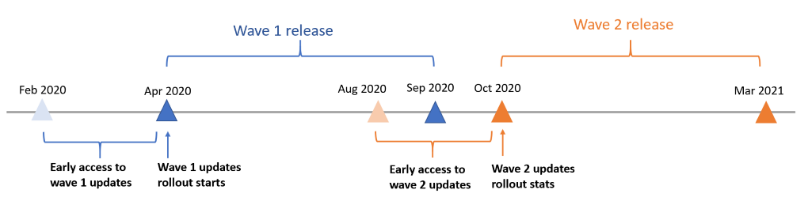
Belešku
Kada talas izdanja obično bude dostupan, status ažuriranja u vašim okruženjima postaje "On" da biste automatski primili sve planirane funkcije i ispravke tokom izdanja.
Da biste saznali više, pogledajte raspored izdanja i ranog pristupa.
Okruženja dostupna za rani pristup ispravkama
Rani pristup ispravkama je dostupan za sve tipove okruženja, uključujući probnu verziju, sandbox i proizvodnju. Međutim, najbolja praksa je omogućiti ispravke u probnim ili sandbox okruženjima pre proizvodnih okruženja.
Migracija sa jednog na drugog zakupca nije podržana za rani pristup ispravkama.
Važno
Iako možete da dobijete ispravke za rani pristup u proizvodnom okruženju, preporučujemo da prvo kreirate kopiju svog proizvodnog okruženja kao okruženja za pesku da biste prvo isprobali nove funkcije. Ispravke se ne mogu ponovo poštovati nakon što su raspoređene; Stoga, ako testirate i proverite valjanost ispravki u okruženju sandbox-a pre nego što ih omogućite u proizvodnom okruženju, možete da odredite uticaj koji će one imati na korisnike u vašoj organizaciji.
Budite sigurni da:
- Saznajte više o Dynamics 365 planu izdanja i Microsoft Power Platform planu izdanja i novim funkcijama dostupnim za rani pristup.
- Pregledajte odeljak Priprema za talas izdanja.
- Proverite valjanost i testirajte ispravke u sandbox okruženju pre nego što ih uvedete u proizvodnju.
Kako dobiti ispravke za rani pristup?
Prijavite se u Power Platform centar administracije.
Izaberite okruženje koje želite da ažurirate.
U okviru Ispravke, novi talas izdanja je dostupan. Izaberite Upravljaj.
Odmah izaberite stavku Ažuriraj, a zatim nastavite kroz dijaloge sa potvrdom da biste dobili nove funkcije i mogućnosti talasa izdanja.
Kada se ažuriranje dovrši, sve funkcije ranog pristupa biće uključene za aplikacije sa modelima u vašem okruženju.
Belešku
- Sve dostupne ispravke okruženja se pokreću odjednom.
- Kada se rasporede, ispravke se ne mogu ponovo ažurirati. Obavezno ažurirajte sandbox ili probno okruženje pre nego što ažurirate proizvodno okruženje.
- Samo aplikacije koje trenutno imate licence za ažuriranje. Aplikacije koje ranije nisu instalirane se ne ažuriraju.
- Može da potraje nekoliko sati dok se ispravke ne dovrše. Sve aplikacije u okruženju su i dalje dostupne tokom ažuriranja, mada može doći do neznatno smanjenih performansi.
Ostali zahtevi za rano ažuriranje pristupa
Neke aplikacije zahtevaju više koraka da bi uključile funkcije ranog pristupa. Ako imate neku od sledećih aplikacija, nakon omogućavanja ispravki za rani pristup u Power Platform centru za administratore, morate dovršiti sledeće ručne korake.
| Aplikacije za rani pristup | Opis ručnih koraka |
|---|---|
| Microsoft Cloud for Healthcare | Ako imate rešenja Microsoft Cloud for Healthcare koja napaja Dynamics 365, morate da ažurirate ili primenite iz Microsoft Centra za rešenja u oblaku. Detaljna uputstva potražite u članku Primena Microsoft Cloud for Healthcare. |
| Dynamics 365 planiranje usluge | Kada se opredelite za rani pristup: 1. Prijavite se u Power Platform centar administracije kao administrator zakupca. 2. Izaberite Dynamics 365 planiranje usluge. 3. Izaberite Instaliraj i sledite korake. |
Važno
Uverite se da ste prvo uključili ispravke za rani pristup u Power Platform administrator centru. Ako pokrenete čarobnjak za instalaciju marketinga sistema Dynamics 365 da biste ažurirali aplikaciju "Marketing" na novi talas izdavanja pre nego što aktivirate ispravke za rani pristup u administrator centru, Power Platform morate ponovo pokrenuti čarobnjak za instalaciju dynamics 365 marketinga nakon što ste odlučili da instalirate i primenite funkcije ranog pristupa.
Ažuriranje statusa i ponovni pokušaji
Da biste proverili status ažuriranja, prijavite se u Power Platform centar administracije i izaberite okruženje. Iz ispravki vidite proces ažuriranja svake aplikacije.
Ponovni pokušaji
Ako ažuriranje aplikacije nije uspelo tokom ažuriranja saglasnosti, možete da koristite dugme "Pokušaj opet" da biste ponovo pokrenuli ispravku za neuspelu aplikaciju.
Ponovni pokušaj ponovo pokreće ispravku za neuspelu aplikaciju. Ako više aplikacija nije uspelo tokom ažuriranja, potrebno je da pokušate ponovo za svaku neuspelu ispravku pojedinačno.
Ažuriranja mogu da potraju nekoliko sati. Ako više ponovnih pokušaja ne uspe posle 24 sata, obratite se podršci za pomoć.
Belešku
Iskustvo ponovnog pokušaja je dostupno samo za ispravke za rani pristup. Iskustvo ponovnog pokušaja se ne primenjuje na opšte ispravke dostupnosti.
Potvrda dovršenosti ispravke
Da biste proverili da li je talas izdanja raspoređen, otvorite okruženje, idite na Settings (![]() ) >About to see the release wave that's deployed.
) >About to see the release wave that's deployed.
| U objedinjenom interfejsu | U interfejsu veb-klijenta |
|---|---|
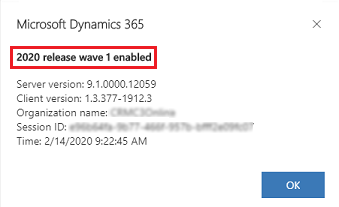 Slika ekrana sa primerom. Možda nije trenutni talas. |
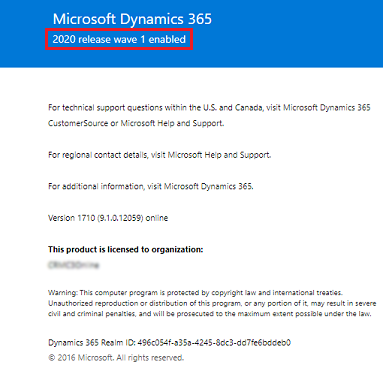 Slika ekrana sa primerom. Možda nije trenutni talas. |
Belešku
Morate da izaberete O programu sa stranice aplikacije Dynamics 365 koja je prikazana u objedinjenom interfejsu, poput stranica čvorišta za prodaju ili čvorišta za korisničku službu.
Verzija servera neće biti ažurirana u sledeću verziju nakon što se talas izdanja rasporedi.
Funkcije dostupne u ranom pristupu ispravkama
Svaki talas izdavanja uključuje funkcije i funkcionalnosti koje su dostupne za različite tipove korisnika. One su kategorisane kao sledeće tri vrste funkcija:
- Korisnici automatski: ove funkcije uključuju promene korisničkog iskustva za korisnike i dostupne su automatski.
- Admini, tvorci ili analitičari, automatski: Ove funkcije treba da koriste administratori, tvorci ili poslovni analitičari i dostupne su automatski.
- Korisnici od strane administratora, tvoraca ili analitičara: ove funkcije moraju da uključuju ili konfigurišu administratori, tvorci ili poslovni analitičari da bi bile dostupne za svoje korisnike.
Ako se opredelite za ispravke za rani pristup, dobijate funkcije koje su obavezne promene koje su automatski dostupne korisnicima. Za više detalja, pogledajte kolonu Omogućeno za u sistemu Dynamics 365 i Microsoft Power Platform planovima izdanja.
Priprema za talas izdanja
Sledeća kontrolna lista sadrži opšte smernice koje će vam pomoći da se pripremite za talas izdanja.
Pregledajte planove izdavanja čim budu dostupne ispravke za rani pristup da biste saznali više o predstojećim funkcijama.
Kreirajte sandbox okruženje iz proizvodnog okruženja. Nakon što se novi talas oslobađanja rasporedi za okruženje, ne može se ponovo poštovati. Stoga preporučujemo korišćenje novog talasa za puštanje u sandbox okruženju koje je replika ili kopija postojećeg proizvodnog okruženja. Koristite ovo okruženje za testiranje i proveru novih funkcija u okruženju sandbox-a bez uticaja na trenutno proizvodno okruženje.
Belešku
Ako nemate sandbox kopiju proizvodnog okruženja, možete kreirati kopiju u Power Platform centru administracije.
Opredelite se za ispravke za rani pristup iz Power Platform administrativnog centra da biste koristili novi talas izdanja u okruženju sandboxa.
Potvrdite da ključni scenariji rade onako kako se očekuje u sandbox okruženju nakon završetka ažuriranja.
- Ažurirajte prilagođavanja u aplikacijama, ako ih ima, da biste odgovorili na nove mogućnosti po potrebi.
- Možda ćete morati i da ažurirate materijale o internoj spremnosti (obuka i komunikacije) za organizaciju na osnovu novih funkcija ili korisničkog iskustva.
- Ako nađete bilo kakve probleme tokom validacije – poput regresije ili problema sa funkcionalnošću ili performansama – kontaktirajte podršku ili potražite pomoć na Dynamics 365 forumu.
Dozvolite ispravke za rani pristup u proizvodnom okruženju. Preporučujemo da dozvolite ažuriranje u proizvodnom okruženju tokom pauze za poslovanje.
Najčešća pitanja o ranom pristupu ispravkama
Da li će okruženje u kojem je ranije bio omogućen rani pristup ispravkama automatski dobiti rani pristup ispravkama novih izdanja?
Okruženje u kojem je omogućen prethodni rani pristup neće biti automatski uključeno za rani pristup sledećem izdanju. Svaki rani pristup izdanju moraće da se eksplicitno omogući. Kada izdanje postane opšte dostupno, sva okruženja će se automatski ažurirati na najnovije izdanje tokom talasa izdanja.
Da li mogu da izvozim rešenja nakon ažuriranja na novi talas izdanja?
Da, možete izvoziti rešenja u druga okruženja koja su takođe ažurirana na isti talas izdanja.
Da li će se broj verzije ažurirati sa svakim talasom izdanja?
Ne, broj verzije se neće nužno promeniti sa talasom izdanja.
Da li će Microsoft besplatno davati sandbox okruženje za testiranje ispravki?
Ne. Odgovorni ste za kreiranje sandbox okruženja iz kopije proizvodnog okruženja radi testiranja i validacije, o sopstvenom trošku.
Kada će ispravke biti dostupne za testiranje u sandbox okruženju?
Pogledajte Dostupnost ranog pristupa.
Kako da prijavim probleme sa ispravkama?
Kreirajte zahtev za podršku.
Da li mogu da preskočim ili odložim ažuriranje?
Ne. Da bismo osigurali najbolji kvalitet novih funkcija i mogućnosti, svi kupci moraju da se ažuriraju na najnovije izdanje prema rasporedu.
Šta se dešava sa okruženjima kada talas izdanja postane opšte dostupan?
Ako ste uključili ispravke za rani pristup u okruženjima, i dalje dobijate ispravke tokom celog talasa izdanja.
Ako se niste omogućili rani pristup ispravkama u vašim okruženjima, nakon opšte dostupnog talasa izdanja, sva okruženja će se automatski uključiti za primanje obaveznih ispravki talasa izdanja. Za regionalnu primenu, pogledajte odeljak Primena opšte dostupnosti
Širom talasa izdanja, vaša okruženja će se ažurirati tokom jednog od prozora za održavanje preko vikenda, na osnovu regiona vaših okruženja. Određeni datumi kada će se ispravke dogoditi biće objavljeni u centar za poruke. Svako obaveštenje će uključivati datume, prozor za održavanje i referencu na plan izdanja za listu optimizacija, ispravke i poboljšanja. Svako okruženje bi trebalo da vidi nove funkcije i brojeve verzije do ponedeljka ujutro, po lokalnom vremenu.
Pogledajte Smernice i komunikacije.
Takođe pogledajte
Raspored objavljivanja usluge Dynamics 365 i rani pristup
Planovi izdanja za Dynamics 365 i Microsoft Power Platform
Smernice i komunikacije